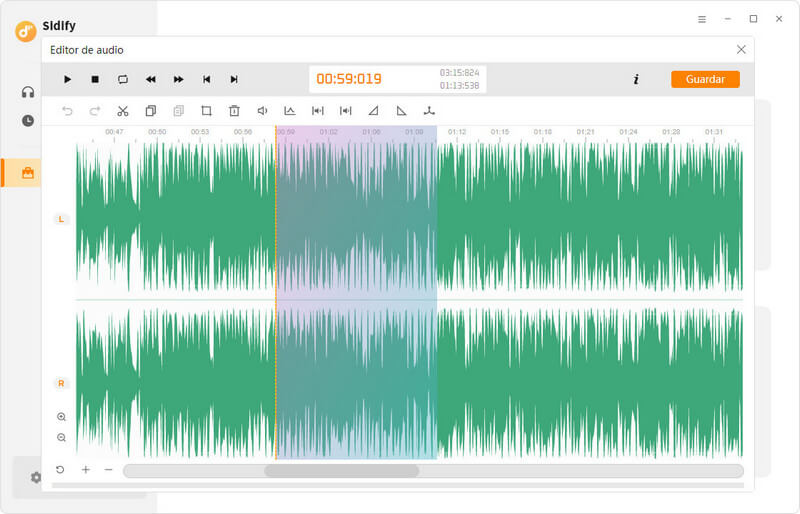Sidify Deezer Music Converter es una herramienta esencial para los usuarios de Deezer que desean guardar su música favorita en calidad Hi-Fi de forma permanente. Con esta aplicación avanzada, puedes descargar fácilmente canciones, álbumes y listas de reproducción de Deezer y convertirlos a formatos populares como MP3, AAC, WAV, FLAC, AIFF y ALAC.
Además, Sidify conserva las etiquetas ID3 y la calidad original del audio incluso después de la conversión, lo que garantiza una experiencia de escucha profesional. A continuación, te mostramos cómo registrar el software y utilizarlo paso a paso en tu ordenador.
Antes de comprar Sidify Deezer Music Converter, puede descargar la versión de prueba gratuita. Con la versión gratuita, solo puede convertir el primer minuto de la canción y comprobar si el programa funciona correctamente en su computadora. Para eliminar esta restricción de la versión de prueba, puede adquirir una licencia.
 Haga clic aquí para descargar la última versión de Deezer Music Converter.
Haga clic aquí para descargar la última versión de Deezer Music Converter.
 Haga clic aquí para comprar la última versión de Deezer Music Converter.
Haga clic aquí para comprar la última versión de Deezer Music Converter.
Paso 1 Presiona el icono de perfil en la esquina inferior izquierda. O clic en el icono de menú (☰) en la esquina superior derecha y selecciona "Iniciar sesión".
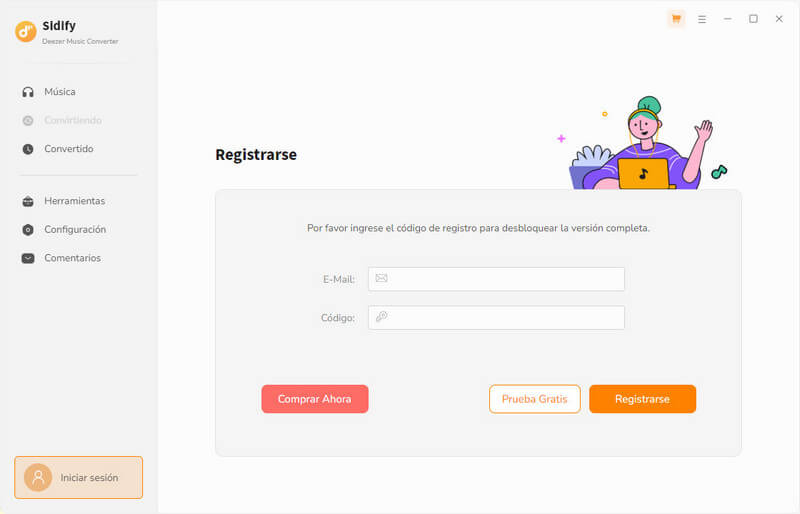
Paso 2 Luego copie y pegue tu correo electrónico y código de licencia que recibiste tras la compra.
Si has renovado una suscripción (mensual o anual), recibirás un correo con la nueva licencia. Para actualizarla: Abre el menú (☰) > Iniciar sesión > Cambiar cuenta. Pega la nueva licencia para reactivar el programa.
Nota: Al ingresar la información, asegúrese de diferenciar entre mayúsculas y minúsculas. No agregue espacios al principio o al final de la palabra.
Paso 1 Accede a la biblioteca musical de Deezer
Al iniciar Sidify Deezer Music Converter, clic en "Iniciar sesión" de Deezer Web Player y proporciona tus credenciales para acceder a la biblioteca musical de Deezer. Actualmente no se admite el uso de cuentas Deezer Free.
Novedad: El Modo YouTube ahora permite descargar archivos MP3 sin necesidad de iniciar sesión. Sin embargo, para obtener calidad HiFi, es necesario usar una cuenta Deezer Premium.
Privacidad garantizada: Sidify solo accede a las listas de reproducción para la conversión y no recopila ningún otro dato personal.
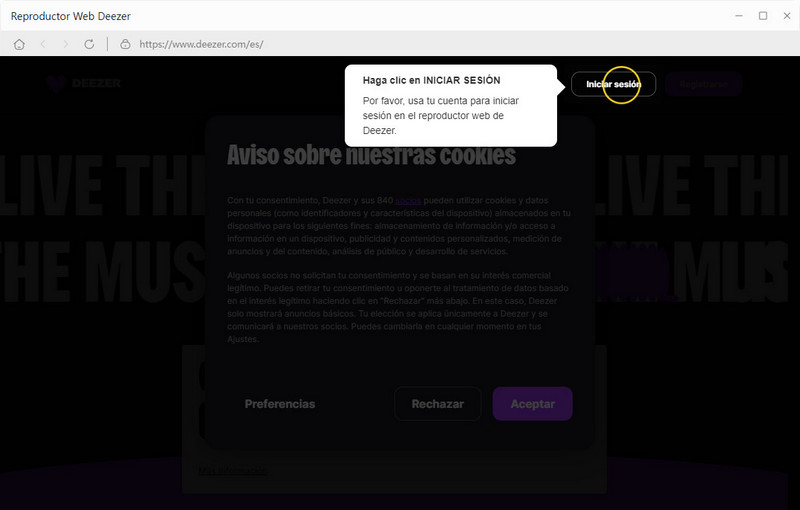
Paso 2 Configura los parámetros de salida
Antes de convertir, accede a la sección de Configuración para personalizar cómo se guardará la música.
⚙ Modo de conversión: Inteligente, Grabación o Descarga desde YouTube
⚙ Formato de salida: AUTO, MP3, AAC, WAV, FLAC, AIFF, ALAC
⚙ Tasa de bits: 128 kbps, 192 kbps, 256 kbps, 320 kbps
⚙ Frecuencia de muestreo: 44.1KHz, 48KHz, 96KHz, 192KHz
⚙ Carpeta de salida: Puede personalizar la carpeta en la que se guardan los archivos descargados
⚙ Nombre del archivo de salida: Número de pista, título, artista, álbum, índice de lista de reproducción, año, número de pista (Se admite selección múltiple)
⚙ Salida organizada: Ninguno, Playlist, Artista, Álbum, Artista/Álbum, Álbum/Artista, Playlist/Álbum, Playlist/Artista (Sólo selección única)
Nota: Para la mejor calidad de sonido, se recomienda activar el Modo de Grabación y dejar el formato en AUTO (así podrás obtener archivos FLAC en calidad HiFi).
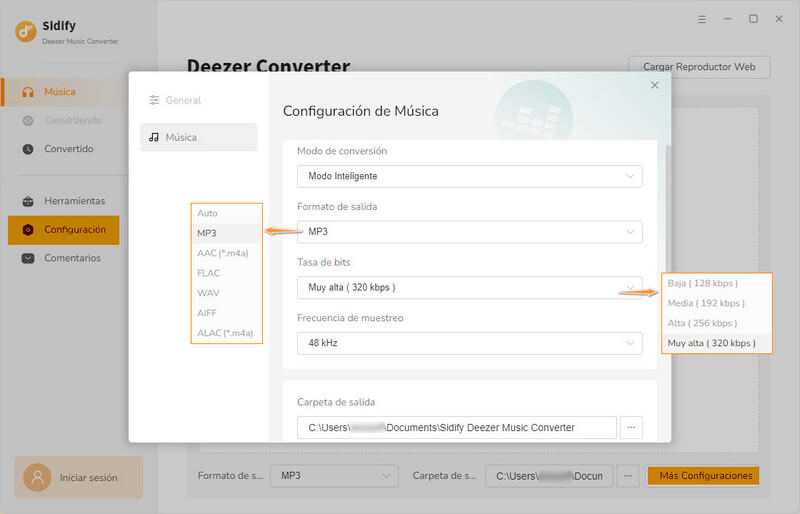
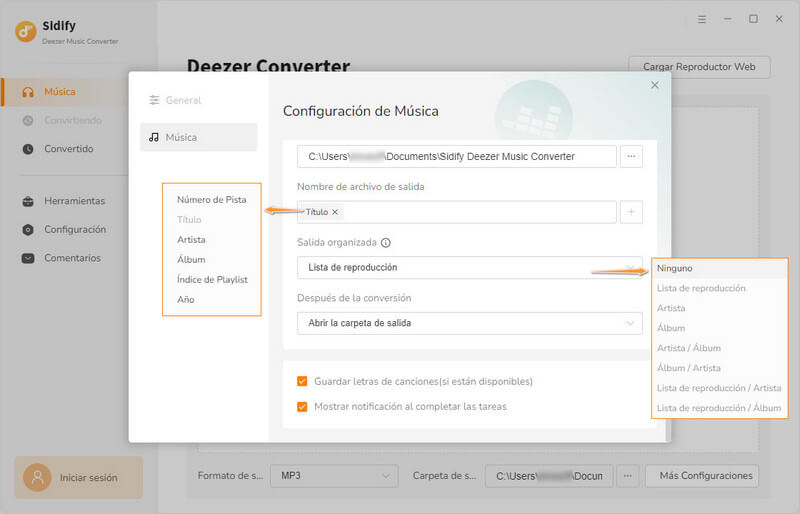
Configuración general: Puedes elegir entre modo claro u oscuro y cambiar el idioma del programa según tus preferencias.
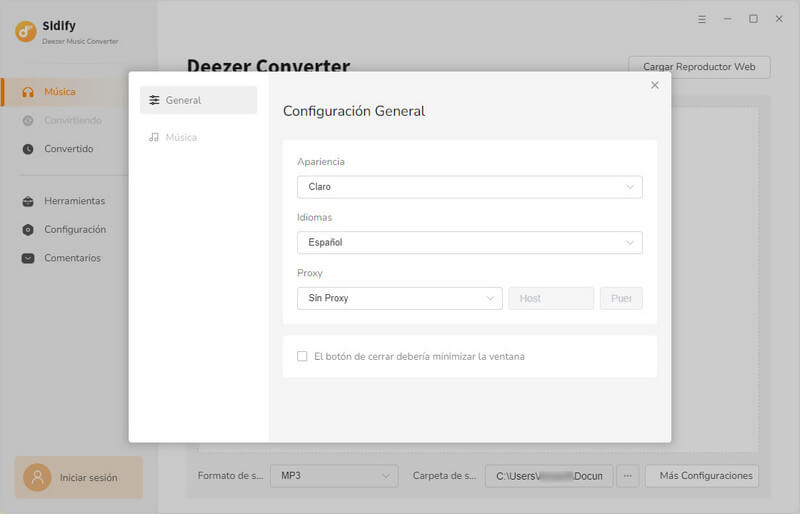
Paso 3 Añade las canciones que quieres convertir
Busca o abre la música que deseas descargar en Deezer. Clic en "Agregar a la lista" (esquina inferior derecha) para que Sidify detecte automáticamente las canciones.
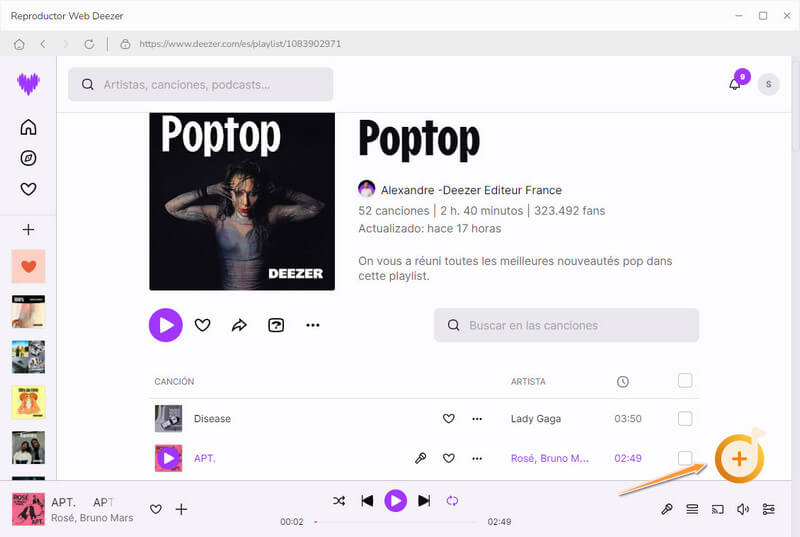
Sidify mostrará las pistas detectadas en una ventana emergente. Clic en "Agregar" para confirmar.
Nota: Usa la función "Filtrar convertidos" para evitar descargar archivos duplicados que ya estén guardados en el mismo directorio.
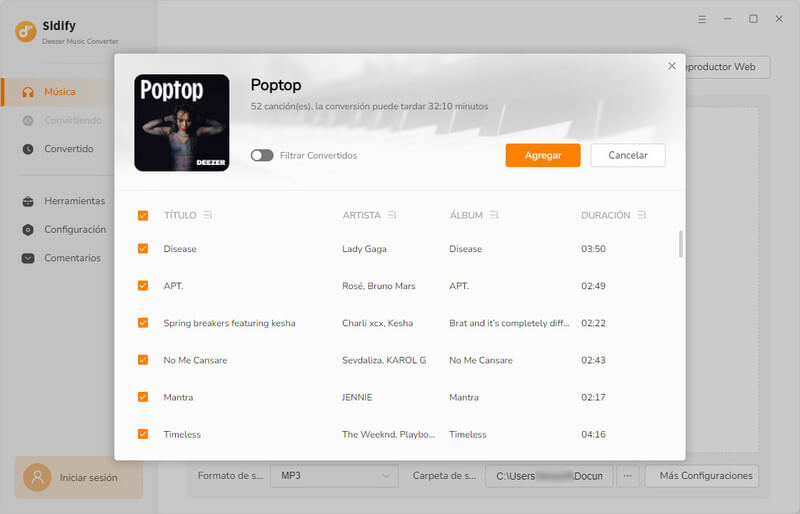
Paso 4 Inicia la conversión
Luego, clic en "Convertir" para comenzar el proceso. También puedes seleccionar "Agregar más" si deseas incluir más canciones antes de iniciar la conversión.
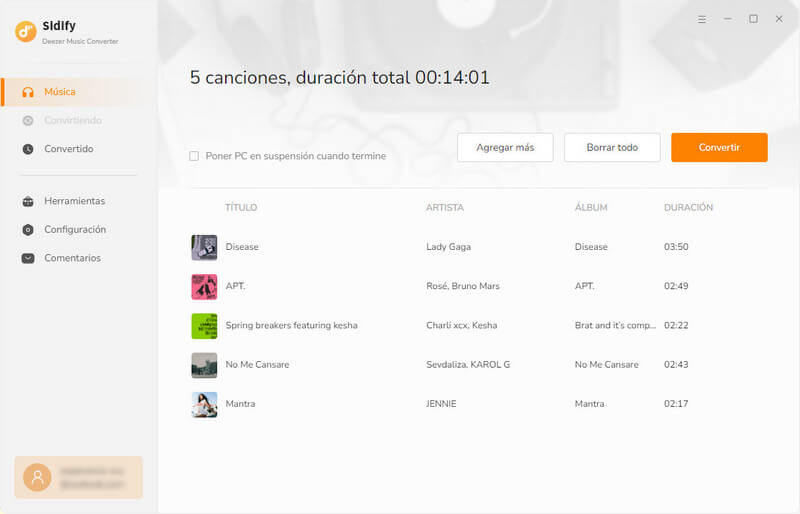
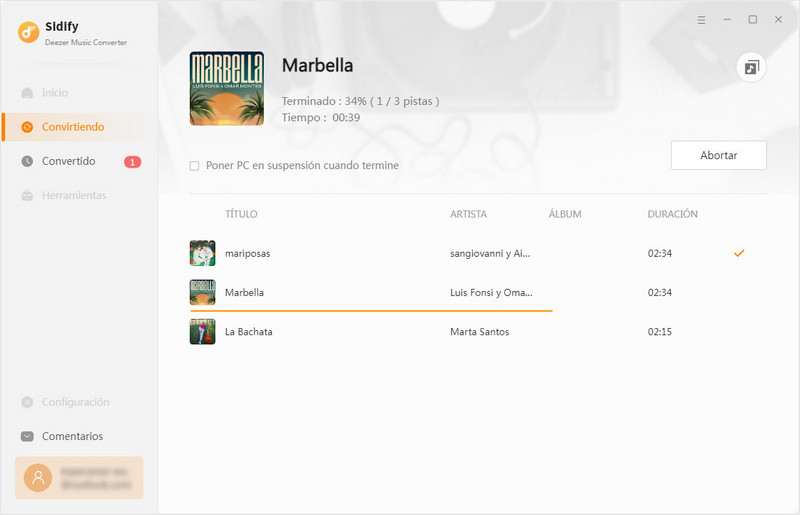
Paso 5 Consulta las canciones descargadas de Deezer
Una vez completada la conversión, ve a la pestaña "Historial" para ver todas tus descargas desde Deezer.
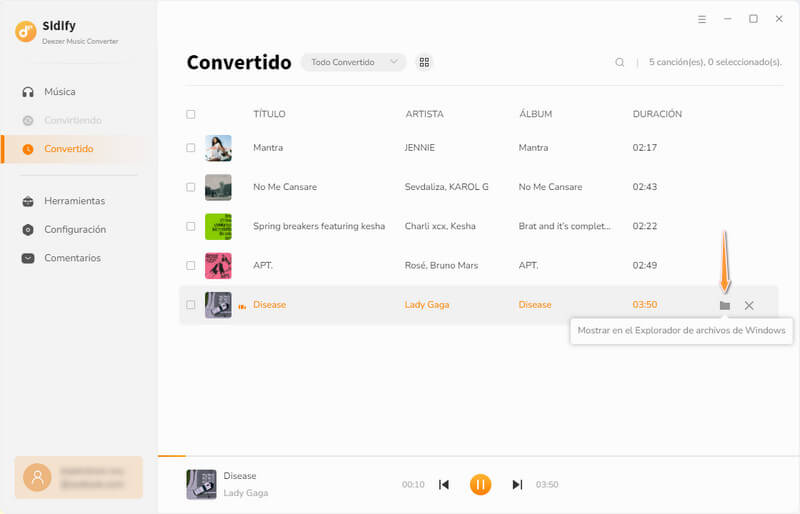

Si quieres una herramienta para convertir cualquier música en streaming (incluyendo Spotify, Apple Music, Amazon Music, Tidal, Deezer, YouTube, YouTube Music, SoundCloud, DailyMotion …) a MP3, Sidify All-In-One es la opción ideal.
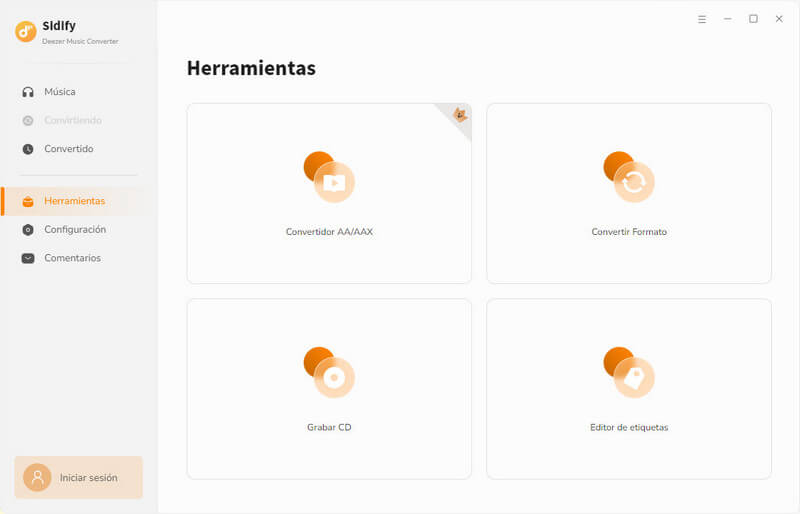
En la sección Herramientas encontrarás el convertidor AA/AAX para audiolibros de Audible. Aquí importas el archivo AA o AAX descargado de Audible y conviertes los audiolibros a formato MP3.
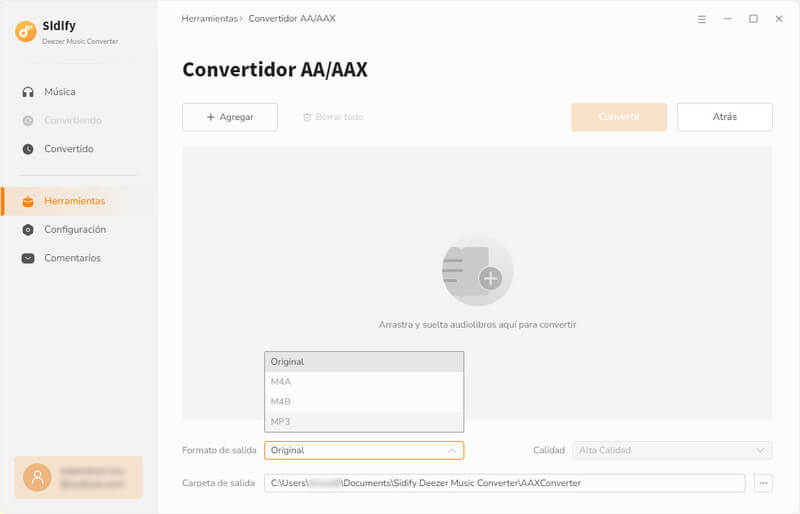
En la sección Herramientas, encontrarás la herramienta Convertidor de formato, la cual te ayudará a convertir tus propios archivos de música a otro formato. Haz clic en Agregar para importar los archivos de música locales. Luego podrás convertir canciones a MP3, M4A, FLAC, AAC, WAV, OGG.
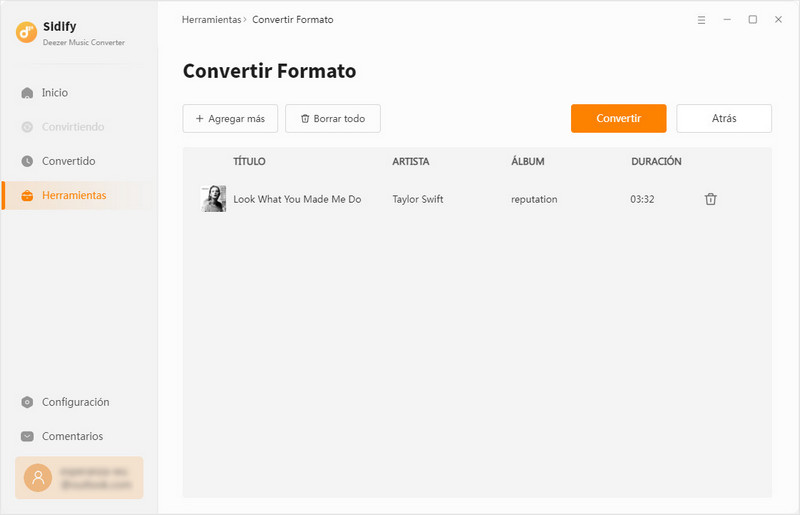
En la sección Herramientas encontrarás la herramienta Editor de etiquetas ID3. Aquí puedes editar y actualizar fácilmente los metadatos de tus archivos de música. Esto incluye detalles como el título, intérprete, álbum, género, año y número de pista.
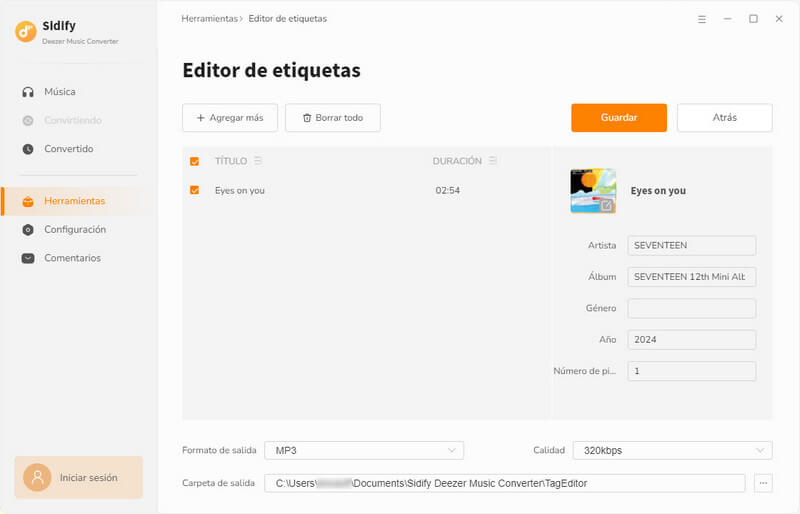
Inserta tu CD en la computadora. Ve a la sección Herramientas y selecciona la función Grabar CD. Luego, agrega canciones desde tu computadora. Una vez que hayas configurado todo, simplemente haz clic en Grabar.
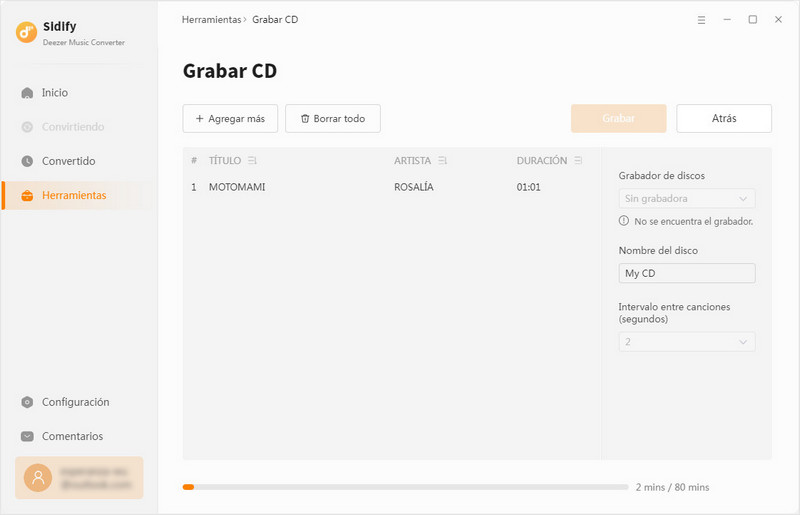
El Editor de Audio ofrece funciones básicas para mejorar tus pistas. Accede a Herramientas > Editor de Audio, arrastra el archivo a la línea de tiempo y edita con opciones como: Ganancia, Fundido de entrada/salida, Reducción de ruido, Reverberación, Aceleración o ralentización, Invertir audio, Eliminar silencios, entre otros.